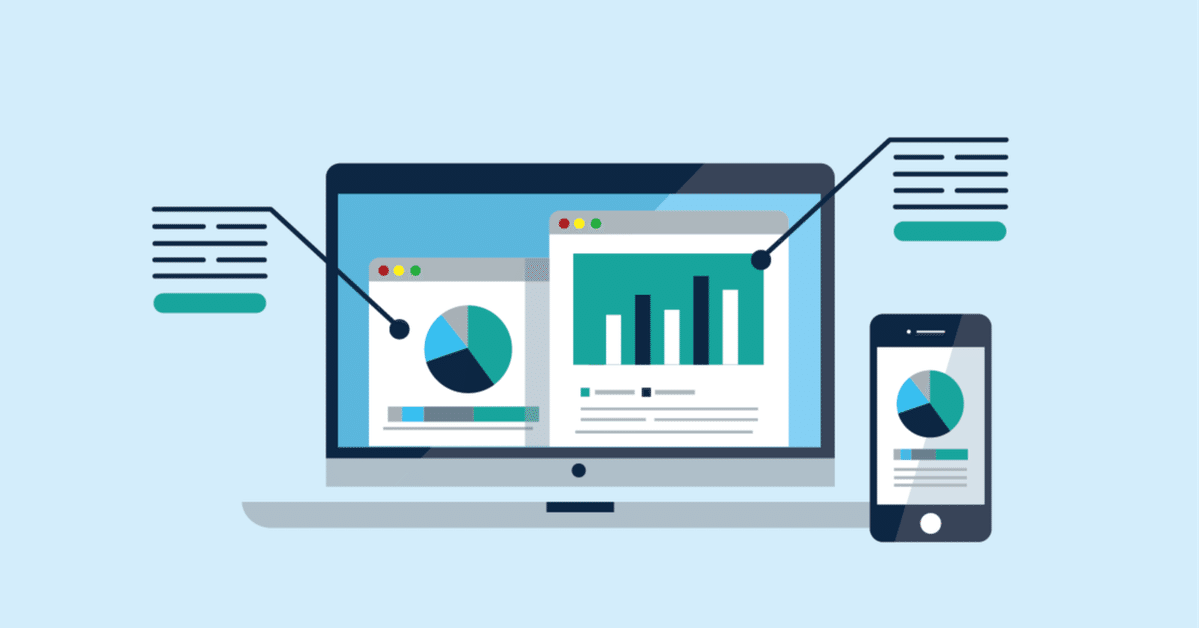
Hylable の話し合い定量データの分析: Excel で相関を分析する 前編
おたまじゃくし研究所では、ハーモニーのあるコミュニケーションを実現するために、日々研究をしています。
今回は、Hylable の話し合いの定量データをダウンロードし、 Excel で分析した結果を紹介します。使用するデータは おたまじゃくし研究所のミーティングデータ。シンプルな相関分析を行います。
分析対象になるデータは、第1回研究ミーティングです。
データのダウンロード
まずはデータが蓄積されている Hylable Discussion にログインして、コースを選択します。ここでは、研究所のデータが溜まっている「おたま」コースを選びます。
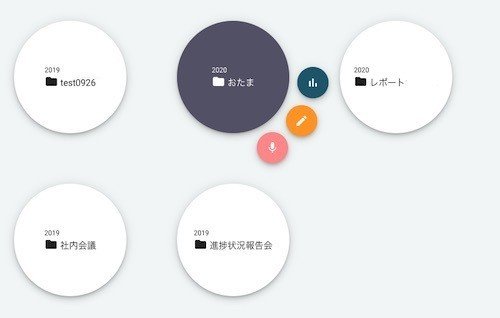
するとデータリストが表示されるので、今回の対象になるデータを選択します。
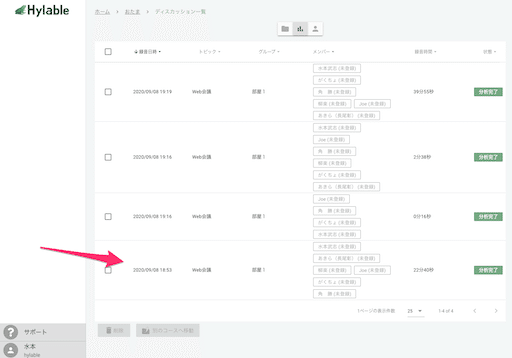
選択すると、話し合いが可視化されたグラフたちが確認できます。今回はデータが欲しいのでグラフには深く立ち入らずに、 Excel ファイルをダウンロードします。
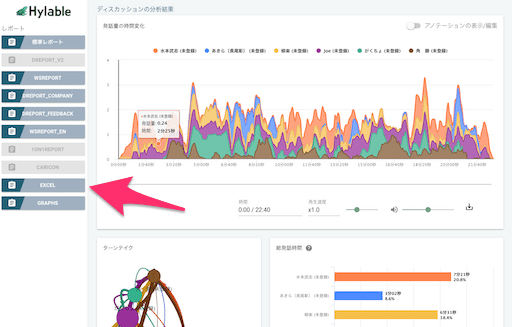
発話量データの確認とグラフ表示
ダウンロードされたファイルを開くといくつかのシートに分かれてデータが表示されます。発話量のシートを開くと、図ように列が並んでいます。左端のA列はフレーム番号で、数字が増えるごとに時間が進んでいきます。B列からは話し合いの参加者ごとに、発話量の時間変化がフレームごとに保存されています。今回はこのデータを使っていきます。
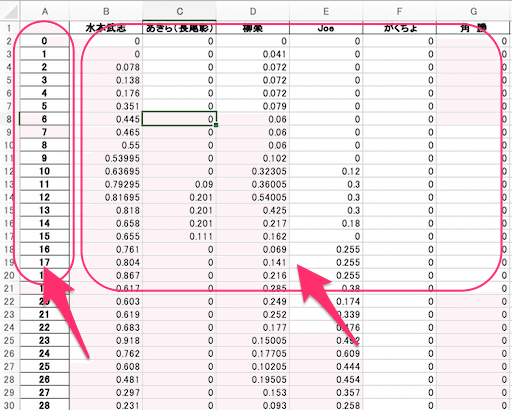
まずは、Excel のグラフ機能でデータの確認をしてみましょう。データ範囲をすべて選択して、挿入メニューから、積み上げ面のグラフを選択します。
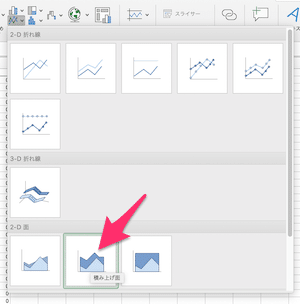
すると、このようなグラフが表示されます。Hylable の可視化ページで見えたグラフと同じものになっていますね。これでデータが確認できたので分析を進めていきます。
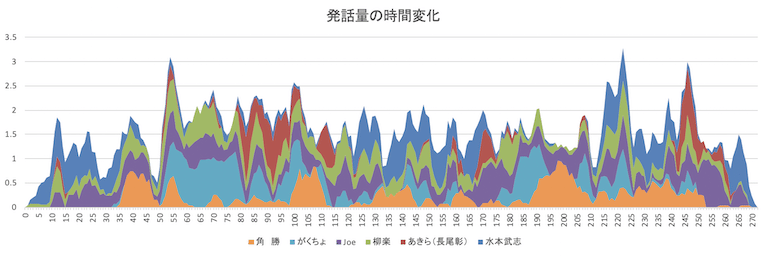
相関係数の計算
発話量の時間変化グラフは時系列データなので各メンバーの組み合わせごとに相関係数を計算します。使うのは CORREL 関数(ヘルプへのリンク)。2つの引数に長さが同じ配列を渡すと、その値同士の相関係数を計算してくれます。
ひとつずつ計算すると面倒なので、自動で計算できるようにひと工夫しましょう。図のように名前と列番号、フレーム数を入力し、横の列に名前ごとのデータの範囲を表す文字列を生成します。
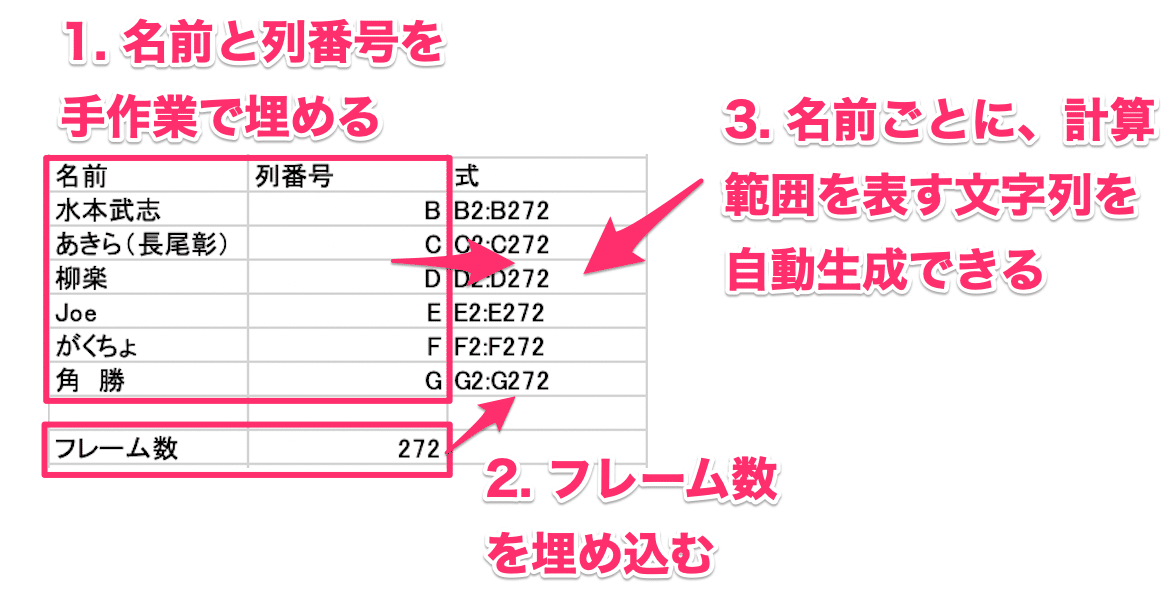
準備ができたので、相関係数を計算する表に式を埋め込みます。式は図の通りです、ちょっと複雑ですが、アイデアは、(1) VLOOKUP 関数で名前を検索キーとして上で作った表から文字列を引っ張ってきて、(2) それをINDIRECT 関数で式として解釈し、(3) 最後にCORREL関数を計算する、というものです。一度この式を作ってしまえば、あとはコピーしていけばすべてのペアの相関係数が計算できます。
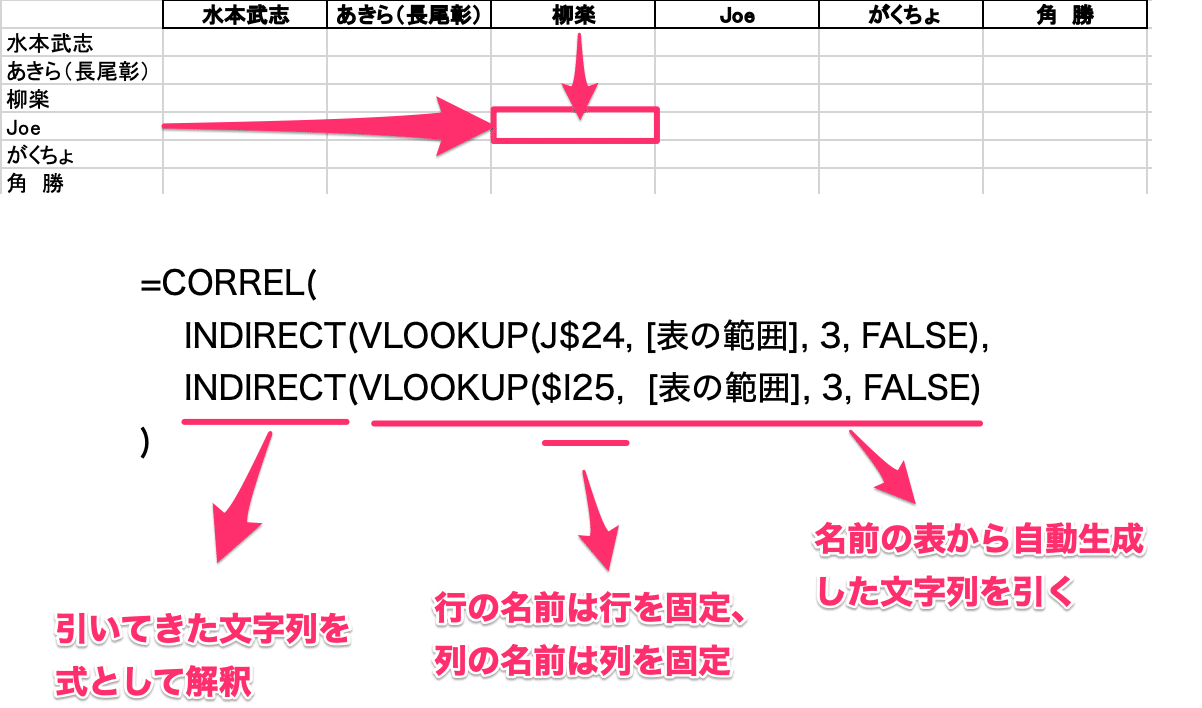
できたものがこちらです。

そして、対角成分は不要なので黒塗りし、桁を揃えて、条件付き書式で値ごとに色を塗ってあげると、このようなペアごとの相関係数が計算できました。ちなみに値は対角成分を軸に対称になっています。

次回予告
ここまでで相関係数が計算できたので、後編ではこのデータから何を読み取れるのか?について検討していきます。
分析記事の後編はこちら
Hylable の話し合い定量データの分析: Excel で相関を分析する 後編
自分たちのコミュニケーションでも定量的に分析がしたい!と思ったら、当研究所までお気軽にお問い合わせください。
執筆:水本武志
この記事が気に入ったらサポートをしてみませんか?
